구글 크롬 브라우저를 사용하는 분들이 꽤 많을 것 같습니다. 이번 글에서는 크롬 북마크 즐겨찾기 목록을 백업해서 내보내기 하는 방법과 백업본을 다시 다른 브라우저나 PC에서 복원 및 가져오기 하는 방법에 대해 알아볼까 합니다.
구글 크롬 북마크 즐겨찾기 장점
요즘은 대부분 구글 계정을 사용하고 있기도 하고, PC 뿐만 아니라 모바일 스마트폰, 태블릿 등 다양한 기기에서 구글 계정을 통해 사이트에 접속하는 분들이 많습니다. 만약 어느 한 곳이든 크롬에서 북마크 즐겨찾기를 해놓았다면, 다른 기기의 크롬 브라우저에서도 자동으로 동기화가 되어 매우 편리하게 자주가는 사이트에 접속이 가능하게 되지요.
구글 크롬 북마크 목록 내보내기
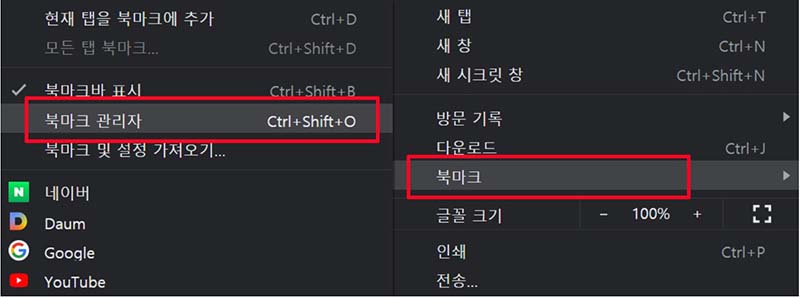
일단 크롬 브라우저가 열린 ㅅ아태에서 상단 주소 검색창에 chrome://boolmarks/ 라고 입력을 하거나 아니면, 단축키 Ctrl+Shift+O 키를 누르면 크롬 북마크 관리자로 바로 접속이 가능합니다. 또는 브라우저 상단 오른쪽 점 세개 버튼을 클릭해도 북마크 관리자 접속이 가능해요.
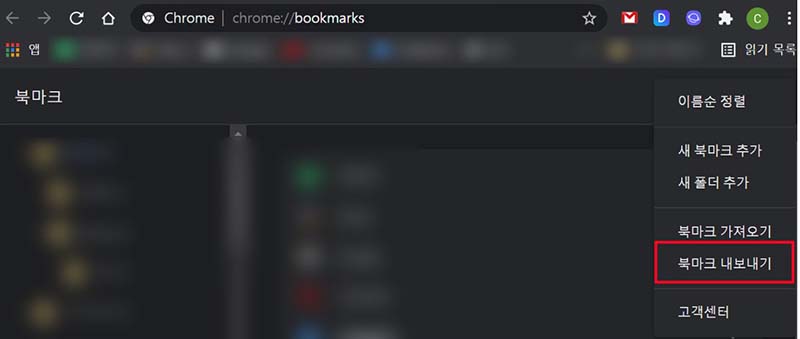
북마크 관리자 화면에서 이제 즐겨찾기 목록을 백업 및 내보내기 과정을 해볼텐데요. 북마크 관리자 화면에서 다시 상단 오른쪽 점 세개 버튼을 클릭해 ‘북마크 내보내기’ 항목을 선택해 줍니다.

그러면, 크롬 북마크 내보내기 목록 파일이 생성되고, 이 파일을 자신이 원하는 폴더나 위치에 저장을 하게 되면, 크롬 북마크 목록 백업 및 내보내기 과정은 완료됩니다.
구글 크롬 북마크 목록 가져오기
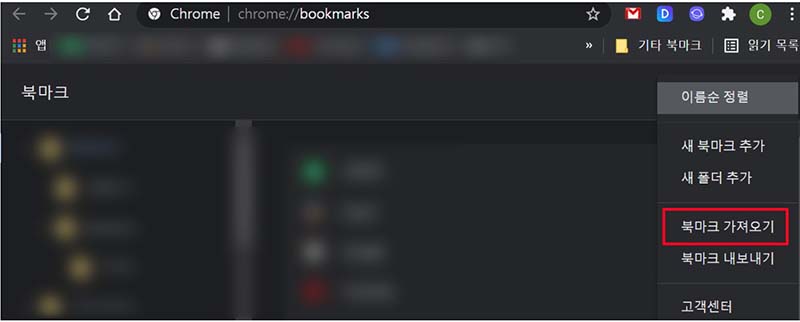
이제 크롬 북마크 목록을 백업해 놓은 것을 다시 가져오기를 통해 복원하는 과정을 살펴볼텐데요. 내보내기 할 때와 마찬가지로 다시 북마크 관리자 화면에서 상단 오른쪽 점 세개 버튼을 클릭한 뒤 ‘북마크 가져오기’ 버튼을 선택해 줍니다.
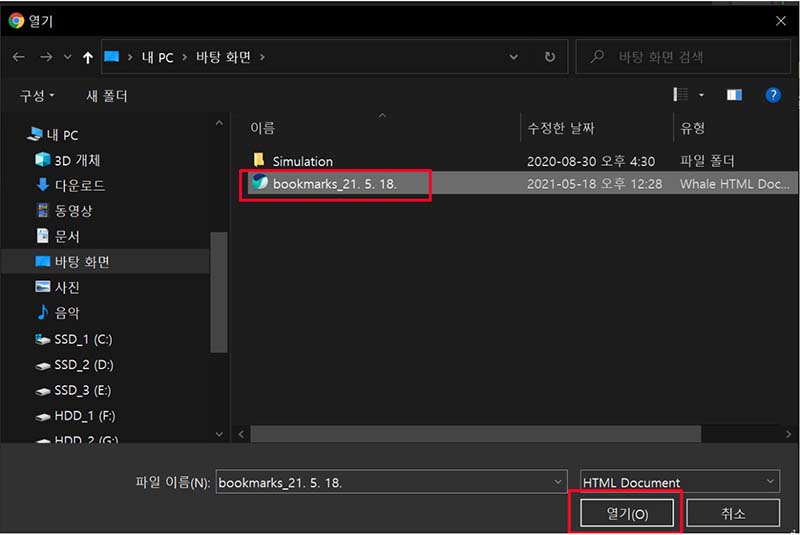
그럼 윈도우 탐색기 창(맥OS는 파인더)이 열리게 될텐데요. 아까 내보내기 할 때 백업본을 저장한 폴더를 선택해서 북마크 목록 파일을 찾아 선택한 다음, 아래 열기 버튼을 선택하면 그대로 가져오기 복원이 진행됩니다.
크롬 외 마이크로소프트 엣지 및 사파리에서도 적용 가능
크롬에서 북마크 백업 및 내보내기 한 파일의 형태가 HTML 방식의 파일인데요. 이 파일은 가져오기 할 때 굳이 크롬이 아닌 마이크로소프트 엣지 혹은 사파리 브라우저에서도 적용이 가능한데요. 이는 북마크 HTML이 서로 호환이 되기 때문입니다. 따라서 다른 브라우저를 사용하더라도 북마크 목록은 그대로 백업 및 복원이 가능하니 참고하시면 좋겠습니다.




